На компьютере под управлением Windows 10 есть несколько способов узнать разрешение монитора. Один из самых простых способов – это проверка в свойствах монитора. Для этого нужно перейти в настройки системы, а затем выбрать Свойства экрана. В этом разделе ты сможешь увидеть информацию о разрешении монитора и другие характеристики.
Еще один способ узнать разрешение монитора – это воспользоваться онлайн-сервисами. Существуют специальные сайты, которые позволяют проверить характеристики монитора по его модели или серийному номеру. После ввода информации о своем мониторе, ты сможешь узнать его разрешение, размер экрана и другие важные показатели.
- Настройки экрана
- Метод 1: Использование настроек экрана в Windows 10
- Метод 2: Использование свойств монитора
- Клавиатурные сокращения
- Параметры системы
- Как узнать разрешение монитора
- Как узнать характеристики видеокарты
- Как узнать разрешение ноутбука
- Где найти информацию о разрешении монитора на Windows 10
- Свойства монитора
- Панель управления NVIDIA
- Командная строка
- Реестр Windows
- Дополнительные программы
- Информационное окно
- Проверка через свойства экрана
- Проверка через свойства видеокарты
- 💡 Видео
Видео:Как узнать разрешение экрана в Windows 10Скачать

Настройки экрана
Как узнать разрешение монитора на Windows 10?
Если тебя интересует вопрос о разрешении экрана на твоем компьютере или ноутбуке под управлением Windows 10, то в этой статье я расскажу тебе, как узнать или изменить параметры разрешения экрана.
Метод 1: Использование настроек экрана в Windows 10
- Щелкните правой кнопкой мыши на пустом месте на рабочем столе и выберите Параметры дисплея.
- На открывшейся странице Настройки выберите вкладку Система.
- Прокрутите страницу вниз и найдите раздел Дисплей.
- В разделе Дисплей вы увидите информацию о текущем разрешении монитора и опцию Разрешение экрана.
- Нажмите на опцию Разрешение экрана, чтобы открыть список доступных разрешений и выберите нужное вам разрешение.
Метод 2: Использование свойств монитора
Если вы хотите узнать все характеристики вашего монитора, включая поддерживаемые разрешения, вы можете воспользоваться следующими шагами:
- Щелкните правой кнопкой мыши на пустом месте на рабочем столе и выберите Параметры дисплея.
- На открывшейся странице Настройки выберите вкладку Система.
- Прокрутите страницу вниз и найдите раздел Дисплей.
- В разделе Дисплей найдите ссылку Дополнительные параметры дисплея и нажмите на нее.
- Откроется окно Свойства дисплея. На вкладке Монитор вы найдете информацию о разрешении монитора, его частоте обновления и другие параметры.
Надеюсь, что эта информация помогла вам понять, как узнать и изменить разрешение монитора на Windows 10. Удачи вам!
Видео:Как Узнать Информацию о Мониторе в Windows 10 \ Как узнать все характеристики монитора в 2021Скачать

Клавиатурные сокращения
Для определения разрешения монитора на Windows 10 можно использовать следующие клавиатурные сокращения:
- Windows + P — проверить и выбрать режим работы с несколькими мониторами;
- Windows + I — открыть настройки Windows;
- Ctrl + Shift + Esc — открыть диспетчер задач;
- Alt + Tab — переключение между открытыми окнами;
- Windows + D — минимизировать все окна и открыть рабочий стол.
Чтобы узнать разрешение монитора, следует:
- Щелкнуть правой кнопкой мыши на рабочем столе;
- Выбрать Настройки дисплея или Параметры экрана;
- Перейти на вкладку Дисплей;
- Найти секцию Разрешение экрана или Разрешение монитора.
В данном разделе будет указано разрешение монитора в пикселях, например, 1920×1080. Первое число указывает на ширину экрана, а второе — на высоту. Таким образом, разрешение 1920×1080 означает, что ширина экрана составляет 1920 пикселей, а высота — 1080 пикселей.
Важно отметить, что разрешение монитора зависит от видеокарты в компьютере или ноутбуке. Некоторые видеокарты могут не поддерживать высокие разрешения, поэтому максимальное разрешение экрана будет ограничено.
Если вы хотите узнать разрешение монитора своего компьютера или ноутбука, можно воспользоваться онлайн-сервисами, которые предоставляют информацию о характеристиках и параметрах монитора. Для этого нужно в поисковой системе найти подходящий сервис и следовать инструкциям на сайте.
Видео:Как установить разрешение экрана Windows 10.Настройка разрешение экрана монитораСкачать
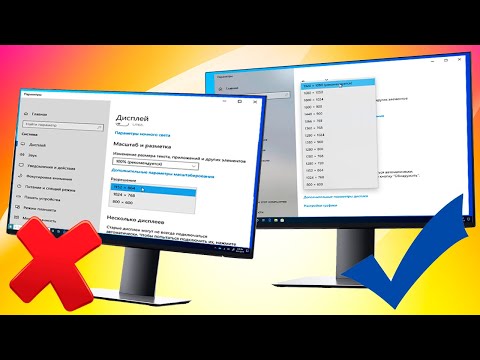
Параметры системы
Для того чтобы узнать разрешение монитора на Windows 10, вам потребуется проверить параметры системы. Это позволит определить максимальное разрешение экрана, которое поддерживает ваш монитор.
Как узнать разрешение монитора
1. Щелкните правой кнопкой мыши на свободной области рабочего стола и выберите Параметры дисплея.
2. В открывшемся окне Параметры перейдите на вкладку Свойства отображения.
3. В разделе Разрешение экрана вы найдете информацию о текущем разрешении монитора в пикселях.
Как узнать характеристики видеокарты
1. Нажмите комбинацию клавиш Win + R, чтобы открыть окно Выполнить.
2. Введите dxdiag и нажмите Enter.
3. В открывшемся окне Диагностика DirectX перейдите на вкладку Отображение.
4. На этой вкладке вы найдете информацию о видеокарте, включая разрешение экрана, которое она поддерживает.
Как узнать разрешение ноутбука
1. Щелкните правой кнопкой мыши на значок Пуск в левом нижнем углу рабочего стола и выберите Система.
2. В открывшемся окне Информация о компьютере найдите раздел Системная информация.
3. В разделе Устройство с поддержкой ввода вы найдете информацию о разрешении экрана ноутбука в пикселях.
Вы также можете воспользоваться онлайн-сервисами для проверки разрешения монитора или ноутбука, если у вас нет возможности узнать эти параметры через настройки вашей системы.
Где найти информацию о разрешении монитора на Windows 10
Информация о разрешении монитора на Windows 10 можно найти в настройках вашего монитора. Для этого:
1. Нажмите кнопку Пуск в левом нижнем углу рабочего стола.
2. Введите Параметры дисплея в строке поиска и выберите соответствующий результат.
3. В открывшемся окне Параметры дисплея перейдите на вкладку Система.
4. В разделе Разрешение вы можете увидеть текущее разрешение монитора.
| Параметр | Описание |
|---|---|
| Максимальное разрешение | Максимальное разрешение, которое поддерживает ваш монитор |
| Ширина в пикселях | Ширина экрана вашего монитора в пикселях |
| Высота в пикселях | Высота экрана вашего монитора в пикселях |
| Частота обновления | Частота обновления экрана вашего монитора в герцах |
Видео:ГАЙД: Как узнать герцовку монитора Windows 10 (ГЦ)Скачать

Свойства монитора
Чтобы узнать разрешение экрана своего компьютера, тебе потребуется выполнить несколько простых шагов:
Перейди в Панель управления Windows 10. Для этого можно воспользоваться поиском (нажми на иконку Лупа в правом нижнем углу экрана и введи Панель управления) или найти ее в меню Пуск.
В Панели управления найди и выбери раздел Аппаратное и звуковое оборудование.
В открывшемся разделе выбери Управление экраном.
В окне, которое появится, найди и выбери Разрешение экрана.
Теперь ты сможешь увидеть разрешение своего монитора в пикселях. Например, если будет указано разрешение 1920×1080, это значит, что ширина монитора составляет 1920 пикселей, а высота — 1080 пикселей.
Также есть другие способы проверить разрешение монитора на Windows 10. Например, можно воспользоваться онлайн-сервисами или программами, которые предоставляют информацию о характеристиках монитора и его разрешении.
Если у тебя ноутбук, то следует отметить, что его разрешение может быть зависимым от подключенного монитора или видеокарты. В этом случае ты сможешь найти информацию о разрешении монитора в свойствах видеокарты или в настройках своего ноутбука.
В любом случае, чтобы узнать разрешение монитора на Windows 10, тебе потребуется пройти через указанные выше шаги или воспользоваться онлайн-сервисами для проверки этой информации.
Запомни, что знание разрешения монитора позволяет оптимально настраивать размеры окон и экранов, а также правильно выбирать параметры для работы с видео или графикой.
Видео:Как узнать размер экрана ноутбука? Как узнать размер экрана компьютера?Скачать
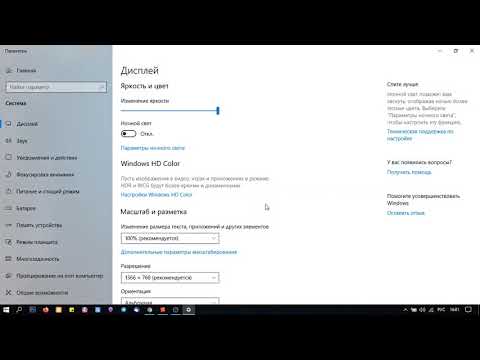
Панель управления NVIDIA
Если вы используете видеокарту NVIDIA на своем компьютере с операционной системой Windows 10, вы можете легко узнать разрешение вашего монитора с помощью панели управления NVIDIA.
1. Щелкните правой кнопкой мыши на рабочем столе и выберите Панель управления NVIDIA из контекстного меню.
2. В панели управления NVIDIA найдите и щелкните настройку Управление параметрами 3D.
3. В разделе Глобальные параметры 3D найдите и щелкните Разрешение экрана.
4. Здесь вам будет показано текущее разрешение монитора в формате Ширина x Высота пикселей. Например, 1920×1080.
Также вы можете проверить разрешение монитора онлайн. Для этого вам нужно найти информацию о своей видеокарте и ее характеристики. Найдите свое видео в GPU-Z или аналогичной утилите и посмотрите на раздел Max Resolution (максимальное разрешение). Обратите внимание, что эта информация относится только к видеокарте, а не к монитору.
Если вы хотите узнать разрешение монитора на ноутбуке, вы можете проверить его в свойствах экрана. Щелкните правой кнопкой мыши на рабочем столе и выберите Параметры дисплея. Затем перейдите на вкладку Дисплей, где вы найдете разрешение монитора.
Теперь вы знаете, как проверить и узнать разрешение своего монитора на Windows 10 с помощью панели управления NVIDIA или свойств экрана вашего компьютера.
Видео:Как узнать разрешение экрана компьютера Windows 10 #shortsСкачать

Командная строка
Чтобы узнать разрешение монитора на Windows 10 с помощью командной строки, выполните следующие действия:
- Откройте командную строку, нажав Win + R, введите cmd и нажмите Enter.
- В командной строке введите wmic desktopmonitor get screenwidth, screenheight и нажмите Enter.
- На экране появится информация о ширине и высоте экрана вашего монитора в пикселях.
Теперь вы знаете, как узнать разрешение вашего монитора с помощью командной строки в Windows 10. Эта информация может пригодиться вам при выборе подходящего формата видео или при проверке параметров видеокарты.
Видео:Как изменить разрешение экрана Windows 10 (новое)Скачать

Реестр Windows
Реестр Windows содержит информацию о настройках и параметрах компьютера. Чтобы узнать максимальное разрешение монитора на своем компьютере, включая ноутбуки, тебе необходимо:
- Открыть реестр Windows. Для этого нажми Win + R на клавиатуре, введи regedit и нажми Enter.
- Перейти по следующему пути: HKEY_CURRENT_CONFIGSYSTEMCurrentControlSetControlVIDEO.
- Видеть здесь несколько подпапок, каждая из которых соответствует одному драйверу видеокарты на твоем компьютере. Открой каждую папку и найди строку с названием DefaultSettings.XResolution. В этой строке будет указано значение ширины разрешения экрана в пикселях.
Таким образом, реестр Windows позволяет определить максимальное разрешение монитора на твоем компьютере.
Видео:Как узнать разрешение экрана. Как посмотреть разрешение экрана компьютера windows 10Скачать

Дополнительные программы
Если вы хотите проверить разрешение экрана своего монитора или ноутбука на компьютере с Windows 10, то есть несколько дополнительных программ, которые могут вам в этом помочь.
Одна из таких программ – это Меню параметров отображения. Чтобы найти эту программу, нажмите правой кнопкой мыши на рабочем столе и выберите Параметры отображения. В открывшемся окне перейдите на вкладку Дополнительные параметры отображения и нажмите на кнопку Показать все режимы. Затем вы сможете увидеть список доступных разрешений для вашего монитора или ноутбука.
Ещё одна полезная программа – это GPU-Z. Это бесплатная утилита, которая позволяет узнать информацию о вашей видеокарте, включая максимальное разрешение, которое она поддерживает. Чтобы использовать GPU-Z, вам нужно скачать и установить его с официального сайта. Запустите программу, и на вкладке Сенсоры вы найдете информацию о вашей видеокарте, включая максимальное разрешение экрана.
Также можно воспользоваться онлайн-сервисами для проверки разрешения экрана. Один из таких сервисов – What is my screen resolution. Просто откройте этот сайт в браузере на вашем компьютере или ноутбуке, и он автоматически отобразит разрешение вашего монитора или ноутбука.
В итоге, если вам интересно узнать разрешение вашего монитора или ноутбука на компьютере с Windows 10, вы можете воспользоваться дополнительными программами, такими как Меню параметров отображения, GPU-Z или онлайн-сервисами.
Видео:Windows 10 и 4K монитор, масштаб, шрифты, разрешение экрана и настройкиСкачать

Информационное окно
Если тебя интересует, как узнать разрешение монитора на Windows 10, то существует несколько способов это понять.
Проверка через свойства экрана
Чтобы определить разрешение монитора на своем компьютере, открой контекстное меню на рабочем столе и выбери пункт Свойства экрана или Настройка экрана. В открывшемся окне тебе станет доступна информация о разрешении экрана твоего монитора.
Проверка через свойства видеокарты
Ты также можешь узнать разрешение монитора через свойства видеокарты. Чтобы это сделать, кликни правой кнопкой мыши по пустому месту на рабочем столе и выбери пункт Свойства графического адаптера. Затем открой раздел Монитор и найди информацию о разрешении своего монитора.
Также, ты можешь использовать онлайн-сервисы для проверки разрешения монитора. Они позволяют узнать разрешение монитора ноутбука или компьютера, просто загрузив информацию о своей видеокарте
Надеюсь, ты смог узнать разрешение своего монитора и размер его экрана с помощью описанных выше методов!
💡 Видео
Как узнать / изменить разрешение экрана монитора?Скачать

Как поменять размер экрана на компьютере с windows 10Скачать

Как изменить соотношение сторон и разрешение экрана в Windows 10Скачать
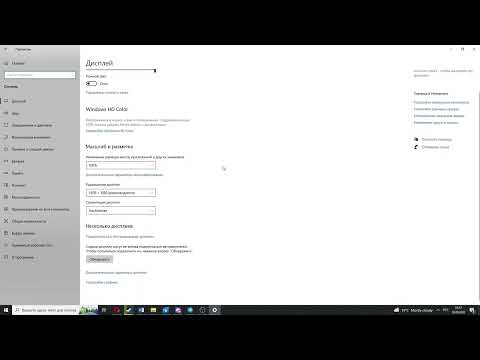
Как в Windows 10 изменить частоту экранаСкачать

Как узнать разрешение экрана Windows 10 How to find out the screen resolution of Windows 10Скачать

Что такое нативное разрешение? | Какое разрешение монитора выбрать?Скачать

Как узнать разрешение экрана в Windows 10 How to find screen resolution in Windows 10Скачать

Как узнать сколько герц в мониторе Windows 10 How to find out how many hertz in a Windows 10 monitorСкачать

Как изменить разрешение экрана в Windows 10, если оно не меняетсяСкачать

Что делать если слетает разрешение экрана?Скачать

Нет нужного разрешение экранаСкачать








